您现在的位置是:首页 > 要闻 > 正文
如何在PC上记录WhatsApp通话
发布时间:2023-06-02 15:47:11编辑:范晶曼来源:
与 Skype 一样,WhatsApp 是一种流行的聊天软件,人们用它与朋友或商业伙伴交谈。有时,在进行 WhatsApp 视频通话时,您可以将其捕获到已保存的视频中,以便稍后查看重要细节。但是这个程序没有提供默认的录音功能,那怎么办呢?
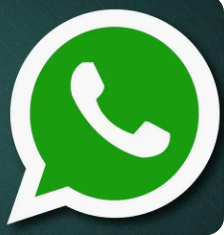
事实上,如果您拥有功能强大的 WhatsApp 视频录像机,那将毫不费力。在这里,在这篇文章中,您将了解排名靠前的通话记录器以及如何轻松地在计算机上录制 WhatsApp 视频通话。
如何在 PC 上记录 WhatsApp 通话?
有时,在工作场所,您需要群聊来共享消息和照片。WhatsApp 提供桌面版本,您可以在其中与同事自由聊天。要在上面捕捉视频通话,准备一个桌面录像机WonderFox HD Video Converter Factory Pro,然后,您就可以轻松开始WhatsApp视频通话录制任务。
该程序将以高清格式捕获您的 WhatsApp 视频通话,您可以查看或共享录制的视频而不会造成任何质量损失。除此之外,它还提供了一些基本的编辑工具来修剪不需要的录音部分。另一个惊人的功能是它允许从录制的视频中提取音频并将它们保存为新的音频文件!
如何在 PC 上记录 WhatsApp 通话
第 1 步:启动 WonderFox HD Video Converter Factory Pro。
启动 WhatsApp 通话录音软件 WonderFox HD Video Converter Factory Pro。单击第一个屏幕上的录制按钮。
第 2 步:自定义 WhatsApp 录音设置。
首先,在屏幕顶部选择一种录制模式。您可以选择窗口模式录制模式或整个桌面录制模式。选择录制方式后,指定录制区域,点击“确定”。然后从格式下拉列表中选择录制格式。接下来,自由设置“质量”、“帧率”和“GPU 加速”。然后指定要录制的音频。可以同时录制系统声音和麦克风声音。
第 3 步:开始录制 WhatsApp 视频通话。
点击屏幕右侧的“REC”,倒计时 5 秒后,WhatsApp 视频通话录音将开始。最后,只需按Ctrl+F1 即可结束录制。
标签:
猜你喜欢
- 布雷博收购高端悬架技术领先制造商奥林斯
- 补报名截止倒计时! 2024年税务师考试8月16日截止补报名
- Elly校长(陈婧)的孜孜不倦:为教育事业铺路,为学生点亮未来
- 江苏省汽车及零部件产业协作配套对接会在苏州举行
- 布雷博在可持续发展的征程上再创辉煌:可再生能源使用达75%,二氧化碳排放量下降
- 好孩子420安全日全球首发气囊安全舱Air9,再度刷新儿童出行产品最高安全标准
- 温兆伦妻子赵庭年龄多大(赵庭-中国内地女演员演员温兆伦的妻子简介)
- 第16届中国义乌文化和旅游产品交易博览会开幕(2011中国义乌文化产品交易博览会简介)
- 机器战警二国语电影(机器战警2简介)
- 投稿杂志社(期刊杂志投稿网简介)
- 爱科技k553(爱科技AKGK315P简介)
- 重甲步兵怎么克制(重甲步兵简介)
- 程序设计实践课程(程序设计实践-评注版简介)
- 新华炫闻(北京)移动传媒科技有限公司(新华炫图简介)
- 四川海特高新技术公司怎么样(四川海特高新技术股份有限公司简介)
- 湖南骑骑智能科技有限公司(湖南骑奇奇网络科技有限公司简介)
- 宁波丹琪洁具有限公司简介地址(宁波丹琪洁具有限公司简介)
- 格瑞特挖机(格瑞德GME150挖掘机简介)
- 北京展览馆剧场一共多少排(北京展览馆集团有限公司剧场简介)
- 訾读音什么意思(訾悍辰简介)
